Как в инстаграме добавить видео: пошаговое руководство!
Не для кого не секрет, что в популярную социальную сеть Instagram можно добавлять не только фото, но и видео ролики. Это может быть видеосъемка с торжественного мероприятия, праздника или с обычной прогулки, поездки, в общем, в инстаграм есть возможность добавить любой ролик, какой захочет пользователь.
Важно! Продолжительность видео ролика, выложенного в инстаграм, не может превышать 60 секунд. Размер исходного файла должен быть не больше 128 Мб.
Ограничения можно и обойти, если в социальную сеть выложить контент в приложении IGTV.
Давайте более подробно рассмотрим процесс добавления видео в Инстаграм с мобильного устройства или компьютера.
Добавляем видео в Инстаграм со смартфона
Все действия необходимо выполнять из приложения, установленного на мобильном устройстве. Пошаговая инструкция:
- запускаем приложение Инстаграм. В нем на стартовой странице понадобится отыскать кнопку «+» — добавление новой публикации.
 Она расположена внизу экрана. Здесь пользователю предлагают два варианта действий;
Она расположена внизу экрана. Здесь пользователю предлагают два варианта действий;
- сделать запись с камеры телефона. Для этого будет достаточно просто переключиться на раздел «Видео» и удержать среднюю кнопочку;
- добавить записанное, готовое видео из галереи. Для этого нужно нажать кнопочку «Далее».
- теперь редактируем видеоролик, если в этом есть необходимость. Воспользуйтесь вкладкой Фильтр или другими предложенными эффектами;
- переходим к вкладке «Укоротить». С помощью программы можно обрезать ролик, используя для этих целей ползунок. Минимальная продолжительность видео – всего 3 секунды, максимальная составляет 60 секунд;
- переходим к следующей вкладке «Обложка». Она нужно для того, чтобы выбрать главный кадр. Именно он будет показан зрителям еще до того, как они воспроизведут видео. Загрузить на обложку произвольную картинку нельзя;
- нажимаем кнопку «Далее», чтобы открыть экран с оформлением. Здесь, если в этом есть необходимость, можно указать гео тег, подписать публикацию, произвести другие действия.

После того как все необходимые действия были выполнены, необходимо нажать на кнопку «Поделиться». Готово. Добавленное видео смогут увидеть все подписчики, а если профиль не закрыт, то и другие пользователи.
Добавляем видео в Инстаграм с компьютера
Самым доступным способом добавления видео в Инстаграм с компьютера является использование бесплатной программы, которая называется Gramblr.
Ознакомитесь с пошаговой инструкцией добавления видео в профиль социальной сети:
- скачиваем программу Gramblr на компьютер;
- после того, как приложение установится, введите в него данные своего профиля в Instagram, а затем нажмите на кнопку, на которой написано Log in;
- на компьютере открываем папку, где хранятся видеоролики, а после перетягиваем нужный клип в окно открытого приложения. Все готово. Теперь завершаем публикацию ролика, он уже добавлен в социальную сеть.
Как можно понять из инструкции, все манипуляции очень просты. Главное, следовать советам и не нарушать порядок действий.
Как в сторис Инстаграм выложить видео
В сторис Инстаграм ест возможность добавлять короткие видео, продолжительность которых составляет всего 15 секунд. Расскажем подробно, как это сделать:
- заходим в социальную сеть на свой профиль. Нажимаем на свою аватарку. Она находится слева сверху;
- нажимаем курсором мышки на кружочек, который располагается внизу экрана, и начинаем записывать видео для своей сторис. Если ролик уже записан, выбираем уже готовое видео из галереи;
- если потребовалось добавить к видео надпись, рисунок, наклейку или смайлик, выберете символ карандаша или нажмите на кнопку «Буквы»;
- теперь, после того как ролик сформирован, нажимаем на кнопочку «Получатель», она расположена в самом низу. Выбираем из предложенного списка «Ваша история» и делимся роликом с подписчиками и другими пользователями.
Даже несмотря на подробную и понятную инструкцию у пользователей не получается по каким- либо причинам добавить видеоролик в свой профиль Инстаграм.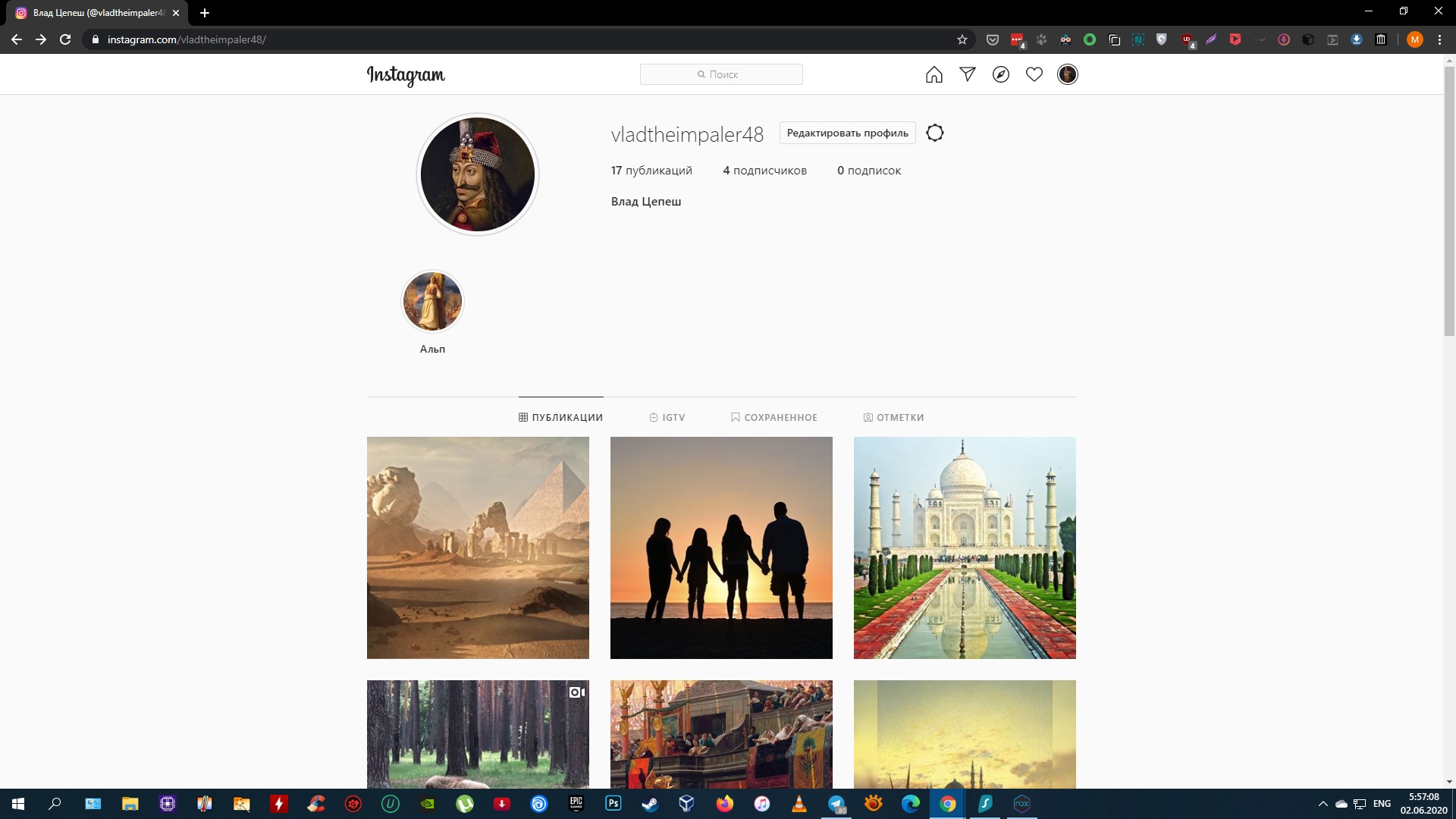 Рассмотрим эти проблемы подробней.
Рассмотрим эти проблемы подробней.
Почему не загружается ролик в Инстаграм
Рассмотрим самые распространенные неполадки, с которыми сталкиваются юзеры. Изучите их внимательно, возможно, вы сумеете отыскать ответы на свои вопросы:
- в большинстве случаев у пользователей, которые пытаются добавить ролик в социальную сеть, возникают неполадки с интернет-соединением. Решить вопрос просто. Достаточно найти точку Wi-Fi с хорошим коннектом или сменить провайдера, способно обеспечить нормальную скорость работы интернет трафика;
- еще она причина – неверно выбранный формат контента. Инстаграм не всегда поддерживает расширения FLV или WEBM. Лучше всего отдать предпочтение файлам в формате mp4, mpg, также подойдет расширение wmv, 3gp, m4v и другие. Если файл представлен в другом формате, его можно конвертировать в подходящее расширение;
- не стоит забывать и о том, что размер загружаемого ролика не может превышать 128 мегабайт;
- на мобильном устройстве установлена устаревшая, не обновленная версия Инстаграм.
 Поэтому достаточно просто обновить софт, с помощью приложения App Store или Google Play, чтобы видео получилось загрузить.
Поэтому достаточно просто обновить софт, с помощью приложения App Store или Google Play, чтобы видео получилось загрузить.
Если перечисленные способы не помогли решить проблему с загрузкой видео, попробуйте сбросить все настройки телефона до заводских.
Совет! Перед тем, как сбрасывать настройки, не забудьте создать резервную копию контента, переместив информацию из внешней, а также из внутренней памяти.
Наверняка, один из перечисленных советов поможет справиться с задачей, и видео успешно размещено в социальной сети. Ролик наверняка получит много лайков и репостов. Его по достоинству оценят пользователи.
Другие способы добавить в Инстаграм видео с персонального компьютера
В первую очередь стоит отметить, что приложение Instagram изначально создавалось исключительно для мобильных устройств. Но сейчас посетить социальную сеть можно и с компьютера, посмотрев в удобном формате фото и видео других пользователей. Разработчики уже давно освоили web-версию, но тем не менее она в некоторых позициях лишена полноценного, присущего мобильной версии, функционала. Именно по этой причине не всегда получается выложить в компьютерную версию собственные фотографии или отснятые ролики.
Именно по этой причине не всегда получается выложить в компьютерную версию собственные фотографии или отснятые ролики.
Но нашлись умельцы, которые разобрались в ситуации и нашли способ, позволяющий загружать в Инстаграм с компьютера фото и видео файлы. Для этого понадобится установить на ноутбук или компьютер официальную версию программы. Сделать это очень просто. Один из вариантов – загрузка Инстаграм с помощью программы «Магазин приложений». Но стоит учесть тот факт, что программа может быть установлена на операционную систему Windows 8 или версии выше.
Помимо этого, разместить видеоролик в Instagram позволит сервис отложенного постинга. Главное, прежде чем выбрать подходящий сервис, изучите внимательно его функционал, чтобы он поддерживал свойство публикации видео в социальных сетях.
Уверены, что все предложенные советы помогут быстро и без особых проблем разместить видео в Инстаграм, загружая его с телефона или компьютера. А после того, как ролик посмотрят подписчики или другие пользователи, он сможет набрать много лайков и восторженных отзывов.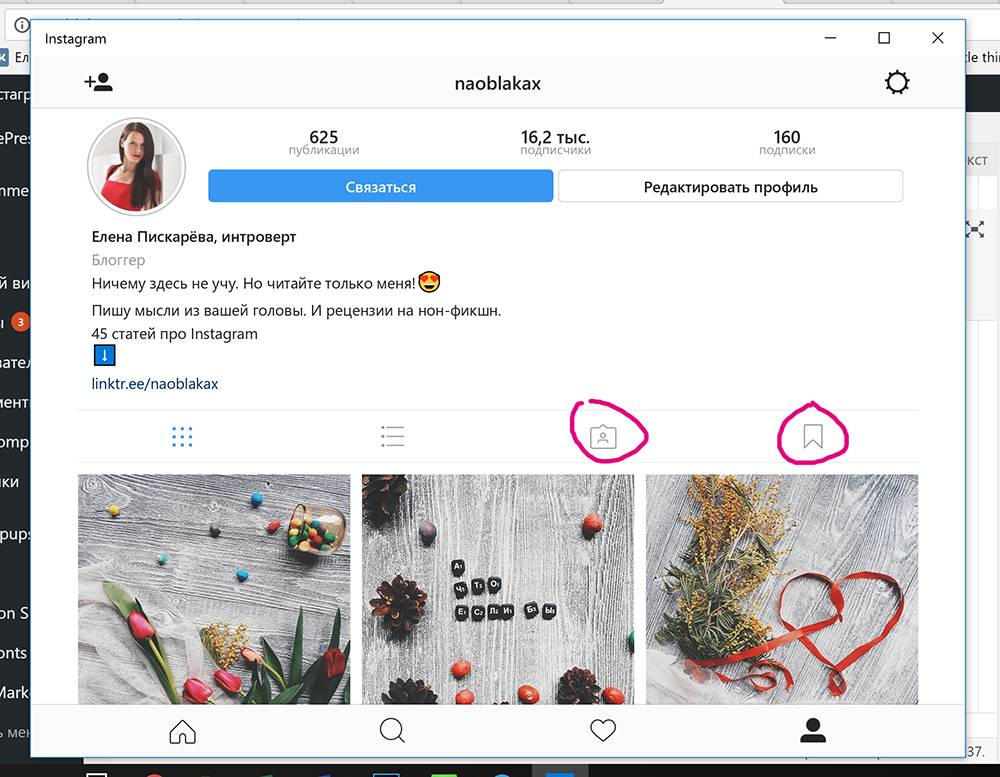
Руководство пользователя ПК по загрузке видео в Instagram
Instagram, несомненно, является одной из самых популярных платформ для обмена фотографиями и видео. Знаменитости, известные бренды и случайные инстаграмеры со всего мира — сегодня все делятся видео, чтобы рассказать о своих приключениях в Instagram Stories и IGTV.
В этом руководстве мы рассмотрим все, от выбора лучших форматов видео до выбора правильных приложений и стратегий редактирования вашего видеоконтента.
Лучший видео -формат и соотношение сторон для Instagram
Instagram Горизонтальные видео
在 Instagram 查看 這 則 貼文 貼文
Используйте центр камеры действия в PowerDirector для управления скоростью ваших видео, создания Replays, Freeze и остановки эффект. #cyberlink #powerdirector #video #videoediting #editing #videoeffects #create #story
CyberLink(@cyberlinkofficial)分享的貼文 於
При загрузке видео в Instagram вы можете выбрать соотношение сторон от 1,91:1 и 16:9. Мы рекомендуем использовать соотношение сторон 16:9 для горизонтальных видео, поскольку это наиболее распространенное соотношение сторон в социальных сетях, например, на YouTube и Facebook. Если ваше соотношение сторон составляет 16,9, размер вашего видео должен быть примерно 1920 на 1080 пикселей.
Мы рекомендуем использовать соотношение сторон 16:9 для горизонтальных видео, поскольку это наиболее распространенное соотношение сторон в социальных сетях, например, на YouTube и Facebook. Если ваше соотношение сторон составляет 16,9, размер вашего видео должен быть примерно 1920 на 1080 пикселей.
Instagram Square Videos
在 Instagram 查看這則貼文
Репост @photodirector_app — Эврика! PhotoDirector готов к вашему следующему моменту озарения. Идеи кто-нибудь? . . . #cyberlink #фоторежиссер #фото #фотомонтаж #фотоэффекты #профотосъемка #креативнаяфотография #фотогалерея #фото дня #фотография #смешение #идея #seaturtle
CyberLink(@cyberlinkofficial)分享的貼文 於 張貼
Square video — самый известный размер видео в социальных сетях. Соотношение сторон для квадратных видео должно быть 1:1, при этом размер должен быть близок к 1080 на 1080 пикселей.
Соотношение сторон для квадратных видео должно быть 1:1, при этом размер должен быть близок к 1080 на 1080 пикселей.
Вертикальные видео в Instagram
在 Instagram 查看這則貼文
@unparalleledmovement Открытый тренажерный зал Fool’s Jam в самом разгаре. Очень рад поддержать это сообщество. #parkourculture #parkour #cyberlink #unparalleledmovement
CyberLink(@cyberlinkofficial)分享的貼文 於 張貼
Вертикальные видео становятся все более популярными благодаря Instagram Stories. Вертикальное видео может иметь максимальное соотношение сторон 4:5, что немного больше, чем квадратное видео 1:1.
Оптимальное соотношение сторон для Instagram Stories — 9:16, при этом размер должен быть около 1080 на 1920 пикселей.
Как создавать и экспортировать видео в Instagram с помощью PowerDirector
Если вы хотите создать высококачественное видео с различными соотношениями сторон для Instagram, вам понадобится профессиональное программное обеспечение для редактирования видео. PowerDirector предоставляет более 200 мощных инструментов редактирования видео для пользователей любого уровня.
После запуска PowerDirector вы можете редактировать свои видео с пятью различными соотношениями сторон. После того, как вы определились с форматом видео, нажмите Full Mode .
1. Перетащите видеоматериал на временную шкалу и обрежьте видео, чтобы оно соответствовало соотношению сторон.
2. Закончив редактирование видео, нажмите «Создать », чтобы экспортировать видео из Instagram.
3. Мы рекомендуем H.264/H.265 MP4 в качестве формата экспорта. Затем нажмите Start , чтобы создать видео.
Загрузите свое видео в Instagram с ПК
Существует множество платных приложений для прямой загрузки вашего видео в Instagram.


 Она расположена внизу экрана. Здесь пользователю предлагают два варианта действий;
Она расположена внизу экрана. Здесь пользователю предлагают два варианта действий;
 Поэтому достаточно просто обновить софт, с помощью приложения App Store или Google Play, чтобы видео получилось загрузить.
Поэтому достаточно просто обновить софт, с помощью приложения App Store или Google Play, чтобы видео получилось загрузить.